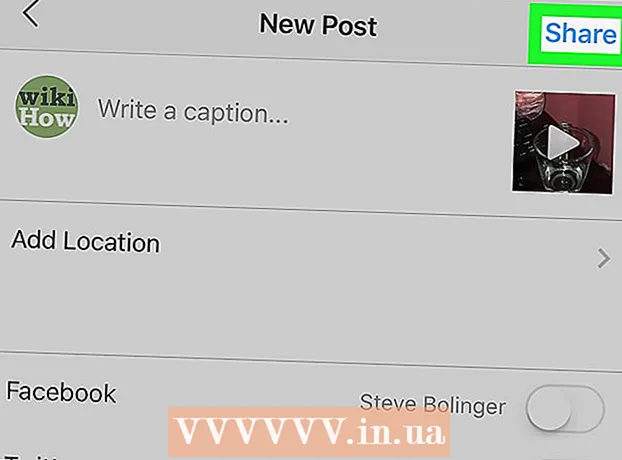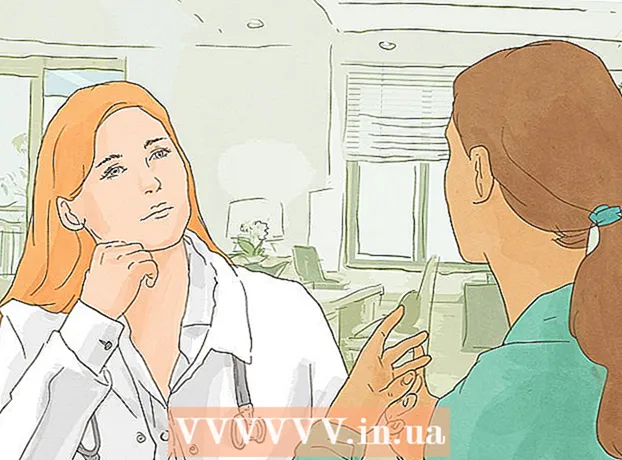Údar:
Randy Alexander
Dáta An Chruthaithe:
23 Mí Aibreáin 2021
An Dáta Nuashonraithe:
26 Meitheamh 2024

Ábhar
San Airteagal seo, múineann wikiHow duit conas Microsoft Office a íoslódáil agus a shuiteáil ar ríomhaire Windows nó Mac. Is sraith bogearraí é Microsoft Office a chuimsíonn Microsoft Word, Excel, PowerPoint, agus go leor eile.
Céimeanna
Cuid 1 de 3: Ceannaigh an ceadúnas Oifige
- Tabhair cuairt ar leathanach táirge Microsoft. Seoladh https://products.office.com/.
- Má cheannaigh tú ceadúnas Oifige, léigh an tsuiteáil ar Windows nó ar Mac.
- Cliceáil CEANN OIFIG 365 (Ceannaigh Office 365). Is é seo an cnaipe dubh sa chúinne ar dheis ar barr an scáileáin. Tabharfaidh sé seo tú chuig leathanach táirge Microsoft Office.
- Socraigh cén rogha Office 365. Tá 3 rogha ann chun ceadúnas Office 365 a cheannach mar seo a leanas:
- Office 365 Baile - Praghas ag $ 99.99 (os cionn 2 mhilliún VND) in aghaidh na bliana. San áireamh tá 5 chlár suiteáilte ar ríomhairí, 5 chlár suiteáilte ar fhóin chliste / táibléad agus cuntas stórála ar líne 5TB.
- Oifig 365 Pearsanta - Praghas ag $ 69.99 (thart ar 1 milliún 6 VND) in aghaidh na bliana. San áireamh tá 1 chlár suiteáilte ar do ríomhaire, 1 chlár suiteáilte ar fhón cliste / taibléad agus cuntas stórála ar líne 1 TB.
- Baile Oifige & Mac Léinn - Íocaíocht aonuaire de $ 149.99 (thart ar 3 mhilliún VND). San áireamh tá Word, Excel, PowerPoint, agus OneNote.
- Cliceáil Ceannaigh Anois (Ceannaigh Anois). Seo an cnaipe glas faoi ainm na hOifige a roghnaigh tú.
- Cliceáil Seiceáil (Pá). Is é seo an cnaipe gorm sa chúinne ar dheis ar barr an scáileáin.
- Sínigh isteach i do chuntas Microsoft nuair a spreagtar é. Iontráil do sheoladh ríomhphoist Microsoft, cliceáil seo chugainn (Ar Aghaidh), cuir isteach do phasfhocal agus roghnaigh Sínigh isteach (Logáil isteach).
- Má tá tú sínithe isteach le do chuntas Microsoft, beidh ort do phasfhocal a iontráil agus cliceáil fós Sínigh isteach nuair a iarrtar é.
- Cliceáil Ordú áite (Ordú). Tá an cnaipe seo ar thaobh na láimhe deise den leathanach. Is ceannach bliana é seo ar cheadúnas Office 365. Is féidir leat Microsoft Office a íoslódáil agus a shuiteáil anois ar ríomhaire Windows nó Mac.
- Má cheannaíonn tú leagan na Mac Léinn, ní gá duit íoc breise an bhliain seo chugainn.
- Mura sábhálfar rogha creidmheasa, dochair nó PayPal i do chuntas, beidh ort d’fhaisnéis billeála a iontráil sula gcuirfidh tú d’ordú isteach.
Cuid 2 de 3: Suiteáil Office ar Windows
- Oscail leathanach an chuntais ar Office. Tabhair cuairt ar http://www.office.com/myaccount/. Seo an seoladh chun an leathanach pearsanta a oscailt ina bhfuil an chóip cheannaigh den Oifig.
- Cliceáil Suiteáil> (Socrú). Is é seo an cnaipe oráiste faoi bhun ainm an chláraithe.
- Cliceáil Suiteáil arís. Íoslódálfar comhad suiteála na hOifige.
- Má cheannaigh tú leagan an Mhic Léinn de Microsoft Office, scipeáil an chéim seo.
- Cliceáil faoi dhó ar chomhad suiteála na hOifige. Is féidir leat é a fháil i bhfillteán íoslódála réamhshocraithe do ríomhaire.
- Cliceáil Sea (Aontaigh) nuair is gá. Osclóidh sé seo an comhad agus tosóidh sé Office a shuiteáil ar do ríomhaire.
- Fan go suiteálfar Microsoft Office. Féadfaidh sé seo cúpla nóiméad a thógáil.
- Cliceáil Dún (Dún) nuair a iarrtar é. Tá clár Microsoft Office suiteáilte anois ar do ríomhaire. Is féidir leat na cláir seo a úsáid láithreach. fógra
Cuid 3 de 3: Suiteáil Oifig ar Mac
- Oscail leathanach an chuntais ar Office. Tabhair cuairt ar http://www.office.com/myaccount/. Seo an seoladh chun leathanach an chuntais ina bhfuil Office a ceannaíodh a oscailt.
- Cliceáil Suiteáil>. Is é seo an cnaipe oráiste faoi bhun ainm an chláraithe.
- Cliceáil Suiteáil arís. Íoslódálfar comhad suiteála na hOifige.
- Má cheannaigh tú leagan an Mhic Léinn de Microsoft Office, scipeáil an chéim seo.
- Aimsitheoir Oscailte. Is aip ghorm é seo le miongháire ar thráidire chórais do Mac.
- Cliceáil Íoslódálacha (Íoslódáil). Tá an fillteán seo ar thaobh na láimhe clé den fhuinneog Aimsitheoir.
- Má íoslódálann an brabhsálaí an comhad go fillteán difriúil (m.sh. deasc), cliceáil ainm an fhillteáin.
- Cliceáil faoi dhó ar chomhad suiteála na hOifige. Seo gníomh an suiteálaí a rith.
- Má fhaigheann tú teachtaireacht earráide nach féidir an comhad a shuiteáil, déan iarracht an comhad a íoslódáladh a fhíorú sula dtéann tú ar aghaidh. Is forbróir measúil é Microsoft, ach ní oibríonn bogearraí Microsoft go foirfe i gcónaí ar Mac.
- Cliceáil tiếp tục (Ar lean) 2 uair. Is é seo an cnaipe atá suite sa chúinne ag bun ar dheis den scáileán. Cliceáil ar an gcnaipe seo ar an gcéad agus an dara leathanach den tsuiteáil.
- Cliceáil Aontaigh (Aontaím). Tugann sé seo le fios go n-aontaíonn tú le téarmaí úsáide Microsoft.
- Cliceáil tiếp tục. Tá an cnaipe seo sa chúinne ag bun ar dheis den scáileán.
- Cliceáil Suiteáil. Is cnaipe gorm é seo atá suite sa chúinne ag bun ar dheis den scáileán.
- Iontráil do phasfhocal Mac. Iontráil an focal faire a úsáidtear chun logáil isteach i do Mac.
- Cliceáil Suiteáil Bogearraí (Suiteáil bogearraí). Tá an cnaipe seo sa chúinne ag bun ar dheis den fhuinneog iontrála pasfhocal. Seo an oibríocht chun Microsoft Office a shuiteáil ar do ríomhaire.
- Féadfaidh an suiteáil cúpla nóiméad a thógáil.
- Cliceáil Dún nuair a iarrtar é. Tá clár Microsoft Office suiteáilte ar an ríomhaire cheana féin. Is féidir leat tosú á úsáid láithreach. fógra
Comhairle
- Ar tháibléid agus ar fhóin chliste, is féidir leat aipeanna Office a fháil saor in aisce (mar shampla, Word, Excel, PowerPoint, OneNote, srl.).
Rabhadh
- Athnuafar do cheadúnas 365 go huathoibríoch. Ná déan dearmad do shíntiús a chealú roimh an spriocdháta mura dteastaíonn uait an táille a íoc arís.